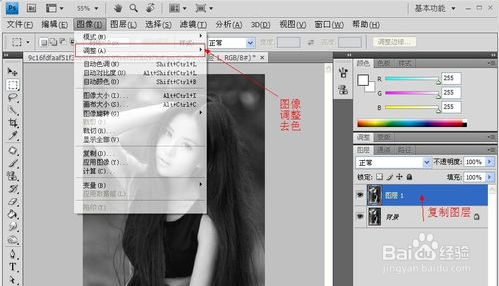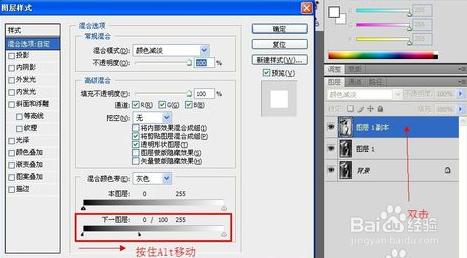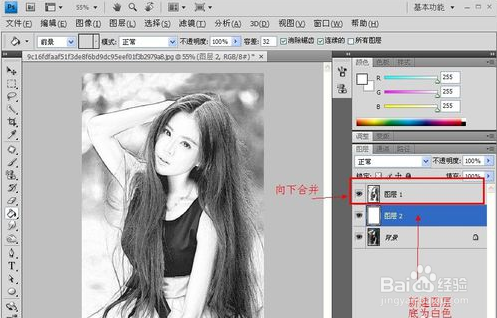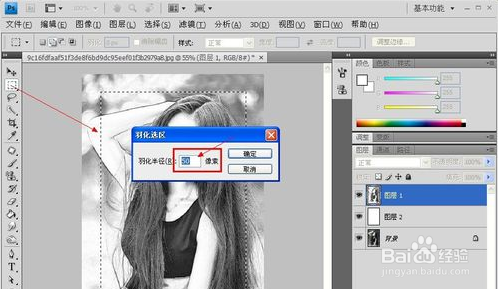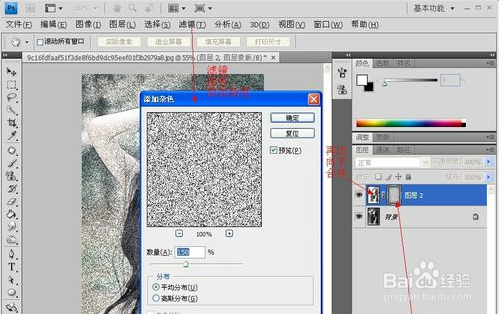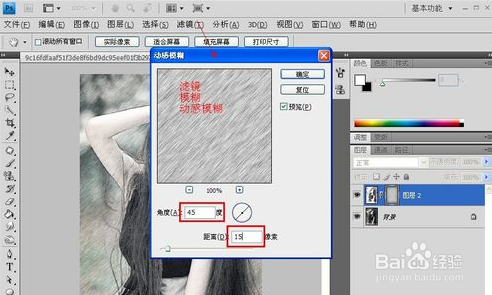photoshop制作照片手绘效果
1、首先先打开要制作成手绘效果的照片,再复制出新图层“图层1”再点击图像里的调整中的去色。
2、然后再次复制图层,选择图像中的调整里的反相,更改图层的混合模式,如图设置为颜色减淡。
3、再选择滤镜中的其他里的最小值,半径大小自己适当调整。然后点击图层样式中混合选项里的下一图层按住Alt键再移动鼠标向右拖动。
4、然后将图层1副本向下合并至图层1再新建一个图层,将背景图层白色。然后选用矩形选丸泸尺鸢框工具选出一块区域,再点击羽化,羽化半径为50像素左右即可。
5、然后再将图层1向下合并,再建立添加蒙版,再点击滤镜中的模糊里的动感模糊,角度约为45度,距离约为15像素。
6、又一次向下合并使得只剩下背景图层了,然后在背景上方添加一个新图层图层1,填充的颜色旃仳疸庾稍微灰一点,但是接近白色,填充为#f0f0f0左右。如此,一张照片就顺利变成了手绘素描的效果了。
声明:本网站引用、摘录或转载内容仅供网站访问者交流或参考,不代表本站立场,如存在版权或非法内容,请联系站长删除,联系邮箱:site.kefu@qq.com。
阅读量:74
阅读量:90
阅读量:41
阅读量:76
阅读量:68